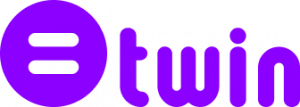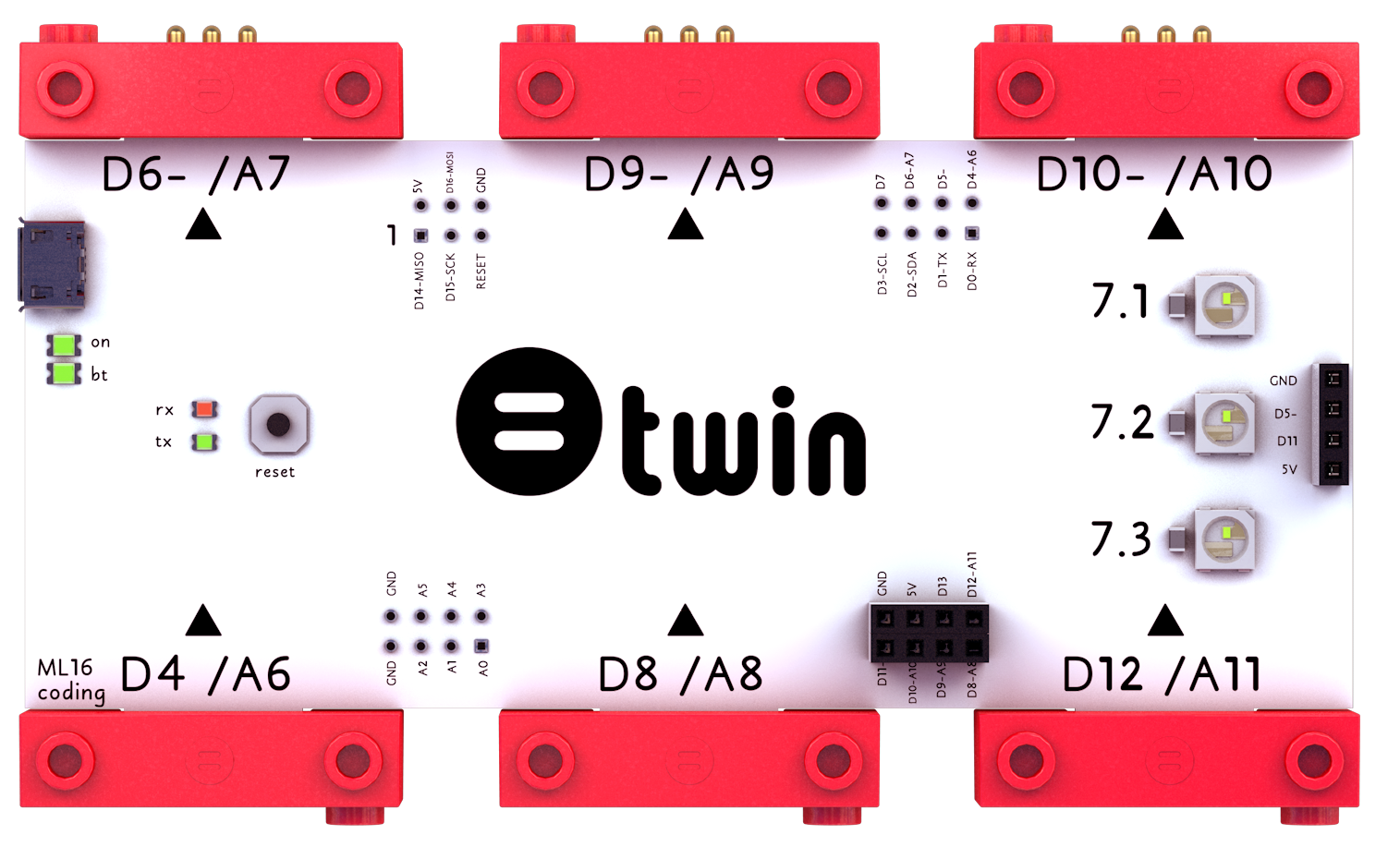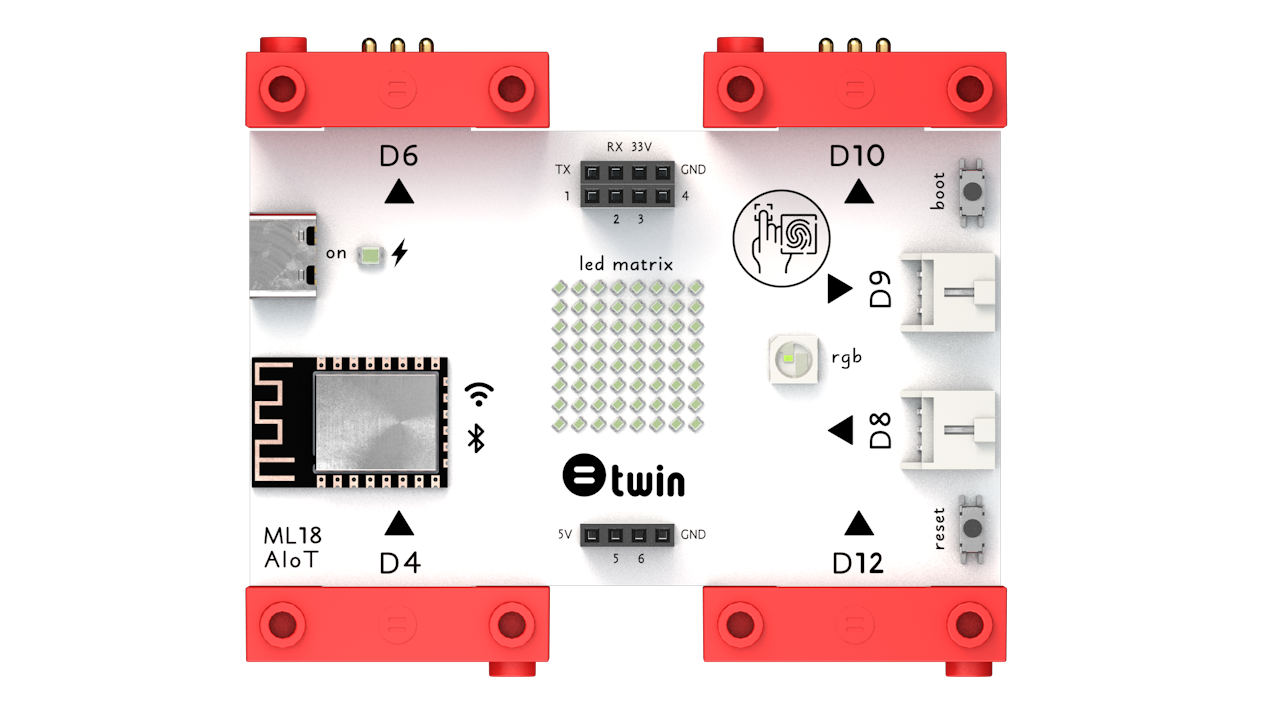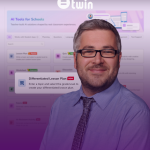🚀 ARDUINO KODLAMAYA BAŞLAYIN
Aşağıdan elinizdeki kartın görseline tıklayarak doğrudan o karta ait adım adım rehbere atlayın ve kodlamaya başlayın! Hemen şimdi projelerinizi hayata geçirmeye hazır mısınız?
🎯 TWIN CODING MODÜLÜ KILAVUZU
Twin Coding Modülünüzü Arduino IDE ile kodlama adımlarını öğrenin. Leonardo tabanlı bu modül ile hemen projelerinize başlayabilirsiniz!
📥 Arduino Uygulamasını İndirin
Bu linkten işletim sisteminizle uyumlu Arduino IDE’yi indirin ve bilgisayarınıza kurun.
⚙️ Kurulum ve Kart Ayarları
Arduino IDE’yi açın ve menüden Araçlar → Kart (Tools → Board) bölümünden “Arduino Leonardo” seçeneğini işaretleyin.
🔌 Kartınızı Bağlayın
USB kablosu kullanarak Twin Coding Modülünüzü bilgisayara bağlayın. Ardından Araçlar → Port menüsünden kartınıza ait olan doğru portu seçin.
🎉 Kodu Çalıştırın!
Twin Coding Modülünüz artık kod yazmaya hazır! İstediğiniz kodu yazıp sol üstteki “Yükle” butonuna basarak kullanmaya başlayabilirsiniz.
🔄 TWIN CODING UYGULAMALARINA GERİ DÖNME
Arduino IDE ile kodlama yaptıktan sonra, Twin Coding mobil uygulaması veya Twin Code Lab web sitesini tekrar kullanmak için Twin kütüphanelerini modülünüze geri yüklemeniz gerekir.
📦 Twin Kütüphanesini İndirin
📁 Kütüphaneyi Klasöre Ekleyin
İndirdiğiniz TwinArduinoFirmware dosyasını bilgisayarınızdaki Belgeler → Arduino → libraries klasörüne kopyalayıp yapıştırın.
⬆️ Kütüphaneyi Modüle Yükleyin
Arduino IDE’yi yeniden başlatın, Framework klasörünü açın, içindeki "TwinArduinoFirmware.ino" dosyasını açın ve “Yükle” butonuna basarak modülünüze yükleyin.
🚗 Bonus: Çizgi İzleyen Araç Örnek Kodu
Line-Follower projenizi Arduino IDE ile geliştirmek için hazır örnek kodu indirin:
📡 ESP32 GELİŞTİRME KARTLARI KILAVUZU
ESP32 kartları Wi-Fi ve Bluetooth özellikli güçlü mikroişlemcilerdir. Ekstra kart yöneticisi kurulumu gereklidir. Lütfen tüm adımları dikkatlice uygulayın.
🔗 ESP32 Kart Desteğini Ekleme
Arduino IDE’de Dosya → Tercihler menüsüne gidin ve “Ek Kart Yöneticisi URL’leri” alanına aşağıdaki linki yapıştırın:
https://raw.githubusercontent.com/espressif/arduino-esp32/gh-pages/package_esp32_index.json
📦 ESP32 Paketini Kurma
Araçlar → Kart → Kart Yöneticisi... menüsünü açın. Arama kutusuna “esp32” yazın ve gelen ESP32 by Espressif Systems paketini Kur butonuna basarak yükleyin.
🎯 Kartı Seçme ve İlk Test
Araçlar → Kart menüsünden “ESP32 Dev Module” (veya modelinize uygun olanı) ve Araçlar → Port menüsünden doğru portu seçin.
İlk test için aşağıdaki LED yanıp sönme kodunu deneyin:
// ESP32 Dahili LED Test Kodu
// Dahili LED genellikle GPIO 2 pinindedir
const int ledPin = 2;
void setup() {
// Seri port haberleşmesini başlat
Serial.begin(115200);
Serial.println("ESP32 LED Test Başlatılıyor...");
// LED pinini çıkış olarak ayarla
pinMode(ledPin, OUTPUT);
}
void loop() {
digitalWrite(ledPin, HIGH); // LED'i yak
Serial.println("LED AÇIK");
delay(1000); // 1 saniye bekle
digitalWrite(ledPin, LOW); // LED'i söndür
Serial.println("LED KAPALI");
delay(1000); // 1 saniye bekle
}
💡 İpucu: Kodu yükledikten sonra Araçlar → Seri Port Monitörü açarak mesajları görebilirsiniz!
⚠️ Önemli Notlar
ESP32’de bazı pinler özel amaçlı olduğu için her pin kullanılamaz. Proje yaparken pin diyagramını kontrol etmeyi unutmayın!